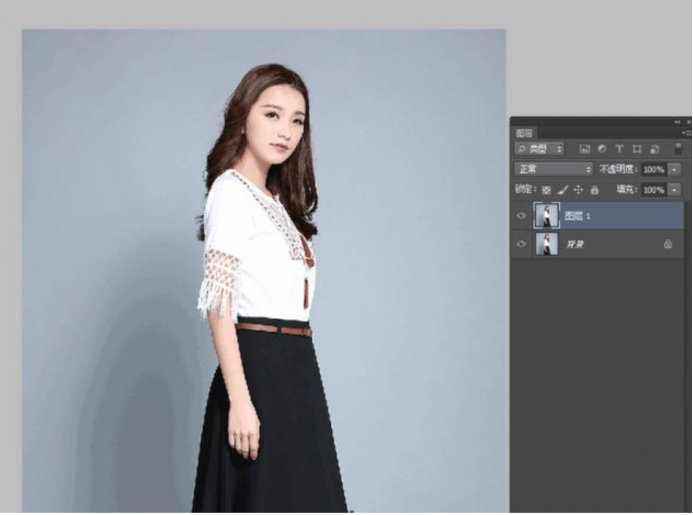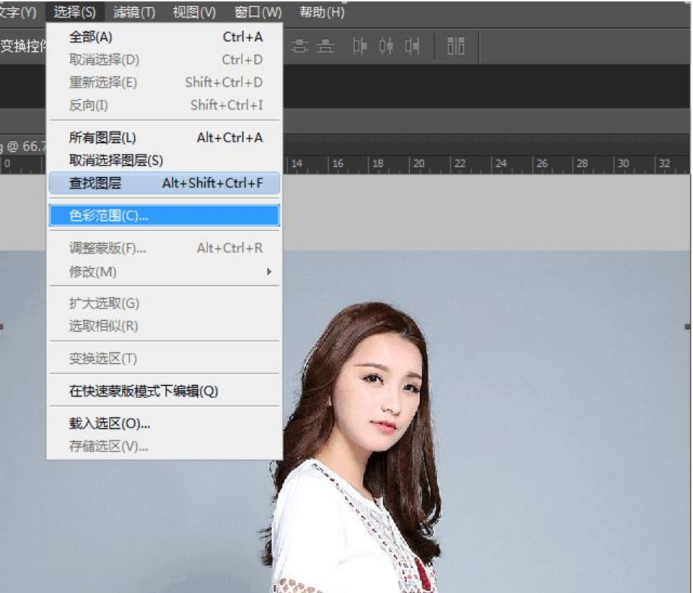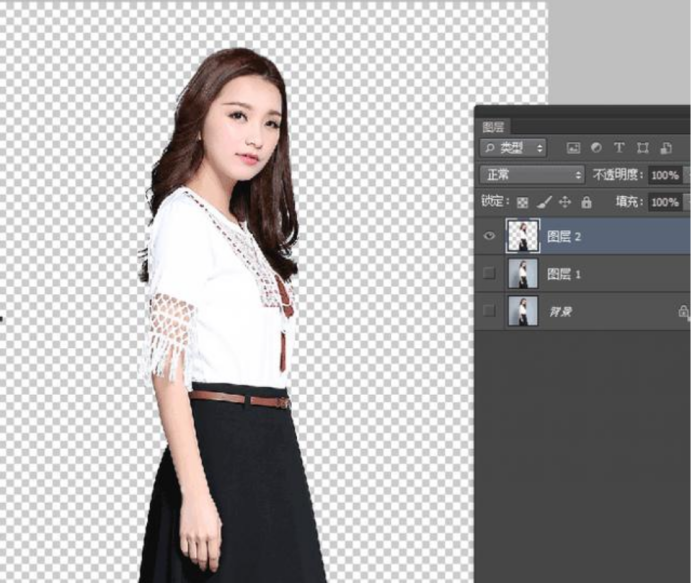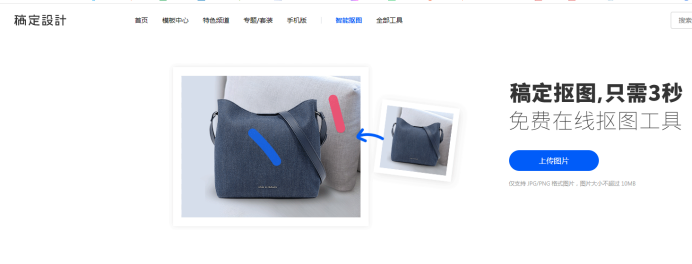| 【图】愁!ps中怎么抠图到另一张图片?ps抠图放到另一张图片的方法 | 您所在的位置:网站首页 › ps怎么抠logo放到另一张图片 › 【图】愁!ps中怎么抠图到另一张图片?ps抠图放到另一张图片的方法 |
【图】愁!ps中怎么抠图到另一张图片?ps抠图放到另一张图片的方法
|
虽然现在有很多抠图办法简单又编辑,但如果抠的对象是人物,无论是衣服边角还是头发丝抠起来就没那么容易了,尤其还要将ps抠图放到另一张图片上面,不小心就会让合成的新图看上去很“假”,那么PS中怎么抠图到另一张图片上去才不会失真呢? 下面开始分享PS中怎么抠图到另一张图片上: STEP1:打开抠图对象,保存原图并且建立图层1,在1上进行操作,好处是一旦失误不至于毁了原图,重新开始比较方便。
(图片来源网络) STEP2:在PS抠图放到另一张图片上之前,先在上方的选择“色彩范围”。如例子中的想要抠的对象是人物,那么颜色容差大概选择在20左右,接着通过吸管工具将人物后面的背景颜色都吸掉,通常一次很难全部吸干净,逐步耐心的将人物周围的黑色都慢慢的吸掉,直到背景变成全白位置。此时,正确的图片应该是除了想要抠取的内容是黑色以外,其他都是白色,做到这一步再点击确定。
(图片来源网络) STEP3:此时,抠图的选区就已经完整了。那么PS中怎么抠图到另一张图片上,先反选,再羽化,一般会使用1-2个像素值。
(图片来源网络) STEP4:抠图本身已经完成了,但是真正的做到PS抠图抠到另一张图片上时,自然还需要打开另一张图,调整大小,可以调大或者抠的对象缩小,放在合适的位置上,保存并且另存图片。这样PS抠图抠到另一张图片的步骤就已经完成了。
(图片来源网络) 看完以上的色彩范围抠图的你有没有赶紧过程很繁琐呢?其实有一款好玩又简单的抠图工具也是可以实现的。那就是稿定抠图,而且的抠图过程很方便,只需要简单的涂抹就可以可以进行抠图。大家可以去稿定抠图官网体验一下。
热门文章推荐: ps怎样抠图到另一张图标? ps抠图抠到另一张图标的方法 怎么用套索工具抠图到另一张图上? 套索工具抠图步骤 ps抠图后怎么移动到另一个图层? ps抠图移动的技巧 如何快速抠图案? 抠图教程入门教程 怎么学抠图? 抠图教学 |
【本文地址】